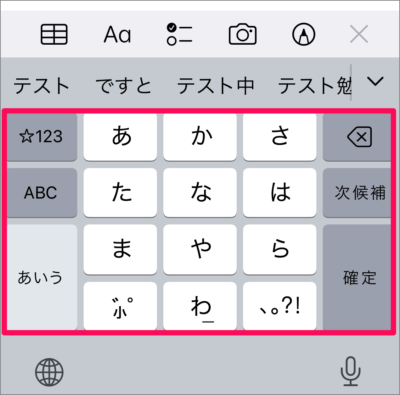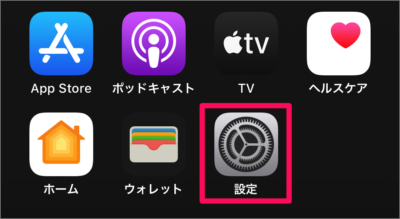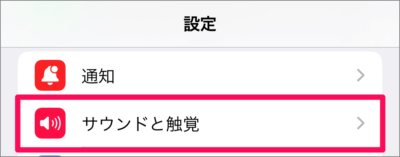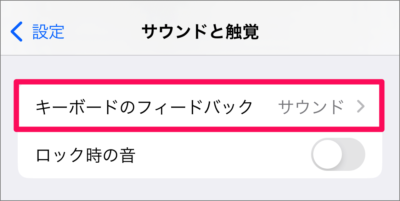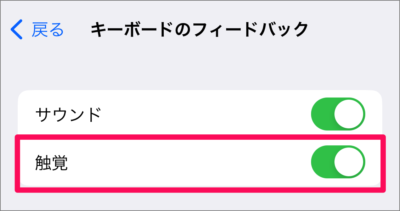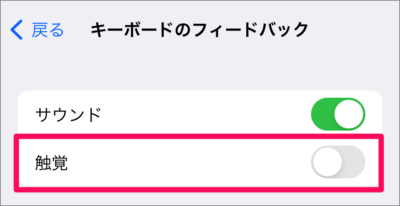目次
iPhone キーボード入力時に振動させる方法を紹介します。
iPhone では、キーボード入力時に「ブルッ♪」と振動をフィードバックすることができます。
この設定を有効することによって、iPhone のキーボードでハードウェア・キーボードのような文字入力を味わうことができます……ちょっと言い過ぎましたが、文字入力時にフィードバックがあることはプラスに働くでしょう。
この設定は iPhone キーボード入力時のタップ音とは異なり「消音モード」でも、振動してくれるのでおすすめです。
それでは実際に設定してみましょう。
iPhone キーボード入力時に振動させる方法は?
iPhone キーボード入力時に振動させる方法は次の手順です。
-
[設定] を起動する
iPhone のホーム画面にある [設定] をタップしましょう。 -
[サウンドと触覚] を選択する
iPhone の設定です。[サウンドと触覚] をタップしましょう。 -
[キーボードのフィードバック] を選択する
画面を下へスクロールし、[キーボードのフィードバック] をタップします。 -
触覚を [オン] にする
キーボードのフィードバックの「触覚」を [オン] にしましょう。これでキーボード入力時に、振動がフィードバックされます。 -
触覚を [オフ] にする
バッテリー残量が気になる場合やキーボードの振動が不要な場合は「触覚」を [オフ] にしましょう。
これで iPhone のキーボード入力時に振動させる方法の解説は終了です。
関連リソース
iPhone キーボード
- iPhone スマート全角スペースを設定する(オン/オフ)
- iPhone 音声入力を有効にする
- iPhone Siriにキーボードでタイプ入力する
- iPhone 片手用キーボードの設定する
- iPhone ユーザー辞書に単語追加する
- iPhone キーボードのタップ音を消す
- iPhone フリック入力のみに設定する
- iPhone スペルの自動修正を設定する
- iPhone 英語の頭文字を自動で大文字にする/しない
- iPhone 英語の大文字を連続で入力する(Caps Lock)
- iPhone 予測変換を削除する(キーボードリセット)
- iPhone 文字カーソルを移動する
- iPhone Bluetoothキーボードを接続する
- iPhone ハードウェア・キーボードを設定する
- iPhone キーボードを追加する/削除する
- iPhone 手書きキーボードを追加する(使い方も)